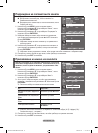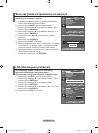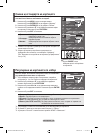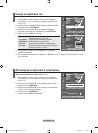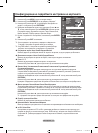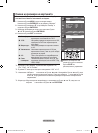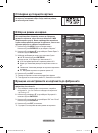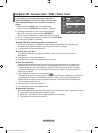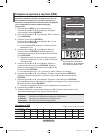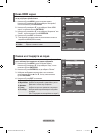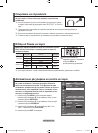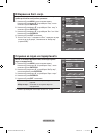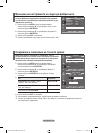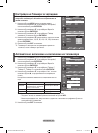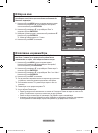Натиснете бутона
, за да се покаже менюто.
Натиснете бутона или , за да изберете “Настройка”,
после натиснете бутона .
Натиснете бутона
или , за да изберете “КВК” и натиснете
бутона .
Натиснете отново бутона
.
Натиснете бутона или , за да изберете “Вкл.”, после
натиснете бутона .
Ако е активирано КВК, размерът на главната картина
преминава в “16:9”.
Натиснете бутона
или , за да изберете “Източник”
и натиснете бутона . Изберете източник за
подкартината с натискане на бутона или и натиснете
бутона .
Подкартината може да служи като избор на различни
източници, в зависимост от това, на какво е настроена
главната картина.
Натиснете бутона или , за да изберете “Размер” на
подкартината и натиснете бутона . Изберете
размер за подкартината с натискане на бутона или и
натиснете бутона .
Ако главната картина е в “PC” и “Компонент” режим, “Размер” не е налично.
Натиснете бутона или , за да изберете “Позиция” и натиснете бутона .
Изберете позиция за подкартината с натискане на бутона или и натиснете бутона
.
Натиснете бутона или , за да изберете “Програма” и натиснете бутона .
Може да изберете канала, който искате да гледате като подкартина, като натиснете бутона
или . Натиснете бутона .
“Програма” може да бъде активно, когато подкартината е настроена на TV.
Натиснете бутона за излизане.
Може да забележите, че картината в прозореца на КВК става леко неестествена, когато
използвате главния екран, за да гледате игра или караоке.
Използва се за избиране на източника на подкартината.
Използва се за избиране на размера на подкартината.
Използва се за преместване на подкартината.
Използва се за смяна на подкартината.
O: КВК е включено, X: КВК не е включено
TV
аналогов
Ext.1 Ext.2 AV S-Video Компонент HDMI PC TV цифров
Компонент O O O O X X X X X
HDMI O O O O X X X X X
PC O O O O X X X X X
➣
➣
➣
➣
➣
Главна
Подкартина
Натиснете бутона на
дистанционното управление
неколкократно, за да включите
или изключите режима “КВК”.
BN68-01186B-Bul-0312.indd 21 2007-03-13 �� 10:39:21